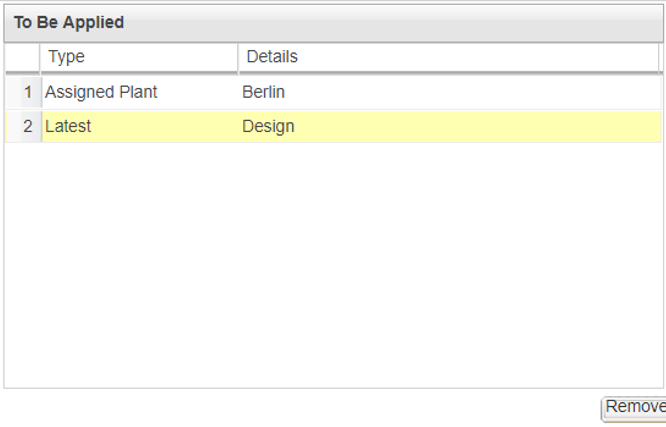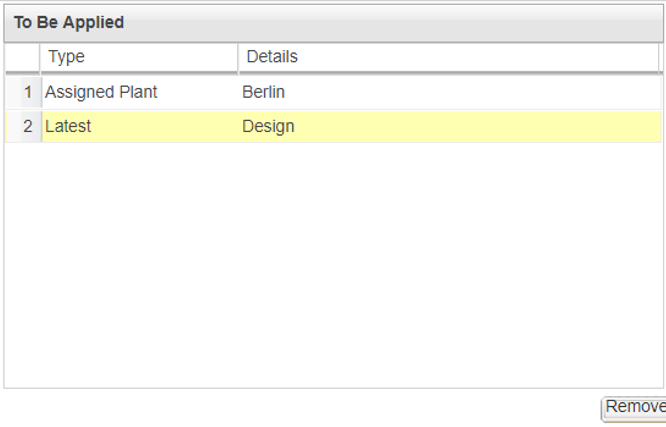Présentation du contexte de configuration d'usine et du filtre d'usine
Le contexte de configuration d'usine vous permet d'obtenir la version correcte de l'article en fonction de son affectation d'usine associée. Le filtre d'usine filtre les articles d'une structure en fonction de l'affectation d'usine associée.
Cliquez sur > pour ouvrir la boîte de dialogue Modifier le filtre. Pour appliquer le contexte de configuration d'usine, cliquez sur la zone > et sélectionnez l'un des types de contexte de configuration suivants :
• Affecter une usine
• Affecter l'effectivité de date d'usine
• Affecter l'effectivité d'unité d'usine
Pour appliquer un filtre d'usine, cliquez sur l'onglet Filtre des usines et, dans la zone Choisir un type, sélectionnez l'un des filtres suivants :
• Affecter une usine
• Affecter l'effectivité de date d'usine
• Affecter l'effectivité d'unité d'usine
Depuis l'onglet Filtre des usines, vous pouvez également effectuer les actions suivantes :
• Filtrer la structure arborescente en fonction de l'affectation d'usine.
• Identifier les articles auxquels aucune usine n'est affectée. Vous pouvez ensuite affecter une usine à ces articles à l'aide du type Affecter une usine.
Le filtre d'usine dépend des valeurs sélectionnées pour le type d'article de la préférence Appliquer le filtre d'usine à un type d'article spécifique. Dans le champ Valeur, sélectionnez un ou plusieurs types d'article, tels que wt.part.WTSubPart1,com.ptc.ElectricalPart,com.ptc.SupplierPart. Les filtres d'usine sont ensuite appliqués aux articles ayant le type d'article spécifié et aux articles enfants de ces types d'articles. Lorsque l'application détecte l'un des types d'articles spécifiés dans la préférence, elle applique le filtre d'usine à l'article ayant ce type d'article et ignore les autres types d'articles. Dans la configuration par défaut, le filtre d'usine est appliqué à l'ensemble de la structure.
Prenons l'exemple de la structure suivante :
Pour la structure ci-dessus, Plant 1 est le critère de filtre de l'usine. Autrement dit, Plant 1 est sélectionnée dans l'onglet Filtre des usines de la boîte de dialogue Modifier le filtre.
Affectation d'usine
Lorsque la case à cocher Inclure les articles sans affectation d'usine est cochée, vous préparez la structure pour l'affectation d'usine.
Dans la structure filtrée ci-dessus, les articles pour lesquels il n'existe aucune affectation d'usine, c'est-à-dire Part 5 et Part 10, apparaissent. Vous pouvez affecter une usine à des articles tels que ceux-ci à l'aide de l'option Affecter une usine.
Filtrage d'usine
Lorsque la case à cocher Inclure les articles sans affectation d'usine est désactivée, vous filtrez la structure en fonction de l'affectation d'usine.
Dans la structure filtrée, les articles auxquels Plant 1 est affectée s'affichent. Subassembly 2 ne satisfait pas les critères de filtrage, mais il apparaît parce que l'un de ses articles enfants répond aux critères de filtrage.
Pour plus d'informations sur l'affectation d'une usine à un article, consultez la rubrique
Affectation d'une usine à un article.
Pour plus d'informations sur le filtrage de la structure d'article à l'aide du filtre d'usine, consultez la rubrique
Filtrage d'une structure d'article à l'aide du filtre des usinesDes glyphes indiquent le statut de l'affectation d'un article à une usine lorsqu'un filtre d'usine est appliqué et que l'article répond à ses critères. Les glyphes suivants apparaissent sur un article pour indiquer le statut de l'article par rapport à l'affectation d'usine lorsque le filtre d'usine est actif :
Glyphe | Description |
Aucun glyphe. Icône d'article uniquement | Aucune usine n'est affectée à l'article. | Les glyphes ne sont visibles que lorsque le filtre d'usine est appliqué. Si le filtre d'usine n'est pas appliqué et que vous affectez une usine à un article, aucun glyphe n'apparaît. |
|
 Rouge | L'usine affectée à l'article répond aux critères du filtre d'usine définis dans l'onglet Filtre des usines de la boîte de dialogue Modifier le filtre. |
 Blanc | L'état est inconnu. Il est inconnu si l'usine que vous avez affectée à l'article répond aux critères de filtrage. Cliquez sur  pour actualiser la structure et obtenir l'état le plus récent. Si les critères du filtre d'usine sont satisfaits par l'article,  s'affiche. Si ce n'est pas le cas, l'article disparaît de la structure car il ne satisfait pas les critères de filtrage. |
Les articles sans affectation d'usine n'apparaissent que si des valeurs valides sont spécifiées pour les préférences suivantes :
• Lister les articles enfant sans usine affectée : définit si les articles enfant sans affectation d'usine d'un parent qualifié s'affichent. La valeur par défaut est définie sur Yes.
◦ Lorsque cette valeur est définie sur Yes et si l'article parent répond aux critères du filtre d'usine, tous les articles enfants auxquels aucune usine n'est affectée s'affichent.
◦ Lorsque cette valeur est définie sur Yes, et si l'article parent est qualifié par le filtrage d'usine parce que l'un de ses articles enfants répond aux critères du filtre d'usine, les articles enfants auxquels aucune usine n'est affectée n'apparaissent pas.
Lorsque cette valeur est définie sur No, les articles enfants auxquels aucune usine n'est affectée ne s'affichent pas.
• Exclure les articles enfant spécifiques si le parent satisfait le filtrage d'usine : spécifie les articles enfants exclus si le parent est qualifié dans le filtrage d'usine. Dans le champ de valeur, sélectionnez le type d'article de l'article enfant que vous souhaitez exclure. La valeur par défaut est null. Vous pouvez sélectionner plusieurs types d'article, tels que Type:wt.part.WTSubPart1. Dans ce cas, les articles enfants, dont le type d'article est wt.part.WTSubPart1, de l'article parent qui est qualifié dans le filtrage d'usine ne s'affichent pas. Cette préférence ne fonctionne que si la valeur de Lister les articles enfant sans usine affectée est Yes.
Lorsque vous appliquez le contexte de configuration d'usine, celui-ci commence à partir de l'article sur lequel ce contexte est appliqué et se poursuit jusqu'à son article enfant le plus bas. Le filtrage d'usine s'applique de l'article le plus bas à l'article le plus haut.
Dans la structure ci-dessus, si vous appliquez le contexte de configuration d'usine sur GC0000031, Wheels ASSEM, A.1 (Design), il traverse la structure de GC0000031, Wheels ASSEM, A.1 (Design) à GC0000037, HUB_CAP, A.1 (Design).
Si vous appliquez le filtre d'usine sur GC0000031, Wheels ASSEM, A.1, il traverse la structure de GC0000037, HUB_CAP, A.1 (Design) à GC0000031, Wheels ASSEM, A.1 (Design).
Examinez les points suivants concernant le contexte de configuration d'usine et le filtre d'usine :
• Si un article parent ne répond pas aux critères du contexte de configuration d'usine, l'article parent apparaît en tant qu'article maître dans la structure d'article filtrée.
• Le contexte de configuration d'usine n'est pas appliqué à un article.
• Lorsqu'un contexte de configuration d'usine est appliqué,

(Article maître) apparaît dans la structure d'article lorsqu'aucune version d'article ne répond à ses critères.
• Lors de l'application d'un filtre d'usine, assurez-vous que la case à cocher Inclure les articles sans affectation d'usine est activée pour afficher les articles sans affectation d'usine.
• Dans le cas d'un filtre d'usine, si la dernière version de l'article ne répond pas à ses critères, l'article n'apparaît pas.
• Lorsque vous appliquez un contexte de configuration d'usine ou un filtre d'usine, définissez la valeur de la propriété suivante sur true :
com.ptc.windchill.enterprise.data.changeEDLinkCarryfwdBehaviour=true
Par défaut, la valeur de cette propriété est false. Lorsqu'elle est définie sur Vrai si une révision précédente d'un objet de données spécifique de la vue définit deux révisions d'un article ou plus, le lien entre la révision de l'objet de données d'entreprise spécifique de la vue précédent et la dernière révision de l'article est supprimé du système.
• Lorsque vous appliquez le contexte de configuration d'usine, vous devez également ajouter le contexte de configuration Dernière. Les critères de contexte de configuration doivent être ajoutés en premier, comme illustré par l'image ci-dessous.
• Lorsque vous appliquez le contexte de configuration d'usine, vous devez également ajouter le contexte de configuration Dernière. Les critères de contexte de configuration doivent être ajoutés en premier, comme illustré par l'image ci-dessous.
• Lorsque vous appliquez une combinaison de contexte de configuration d'usine et de filtre d'usine, vous devez également ajouter le contexte de configuration Dernière. Les critères de contexte de configuration d'usine doivent être ajoutés en premier.
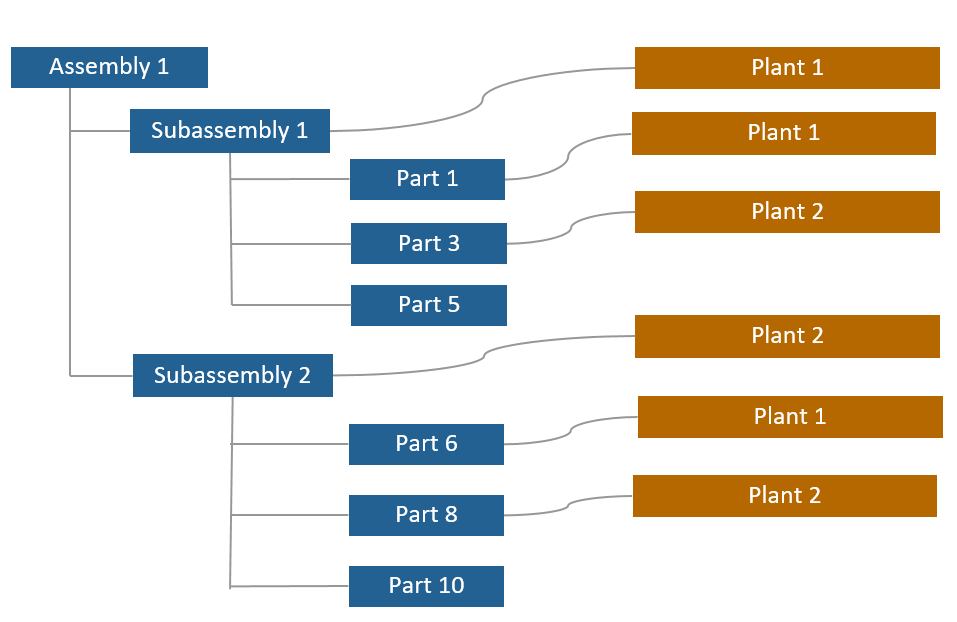
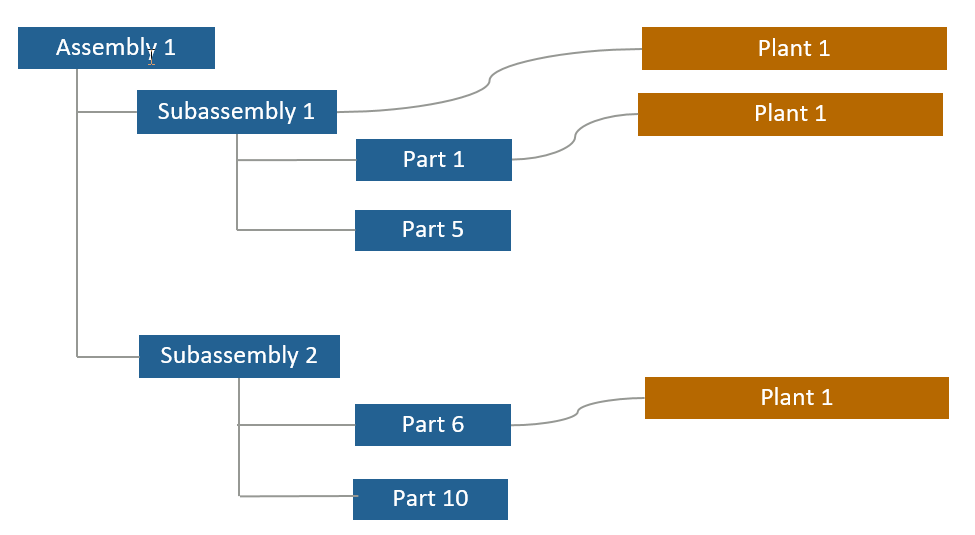
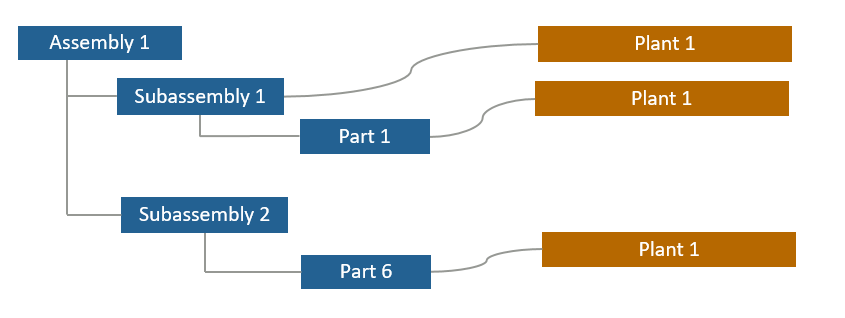
 Rouge
Rouge Blanc
Blanc s'affiche. Si ce n'est pas le cas, l'article disparaît de la structure car il ne satisfait pas les critères de filtrage.
s'affiche. Si ce n'est pas le cas, l'article disparaît de la structure car il ne satisfait pas les critères de filtrage.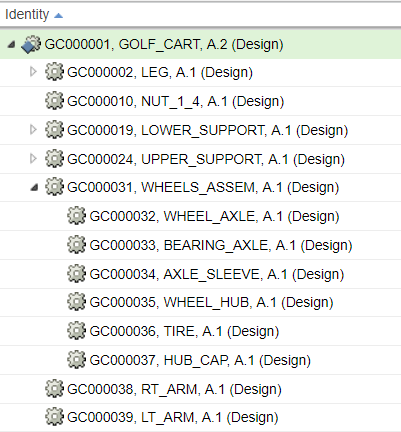
 (Article maître) apparaît dans la structure d'article lorsqu'aucune version d'article ne répond à ses critères.
(Article maître) apparaît dans la structure d'article lorsqu'aucune version d'article ne répond à ses critères.